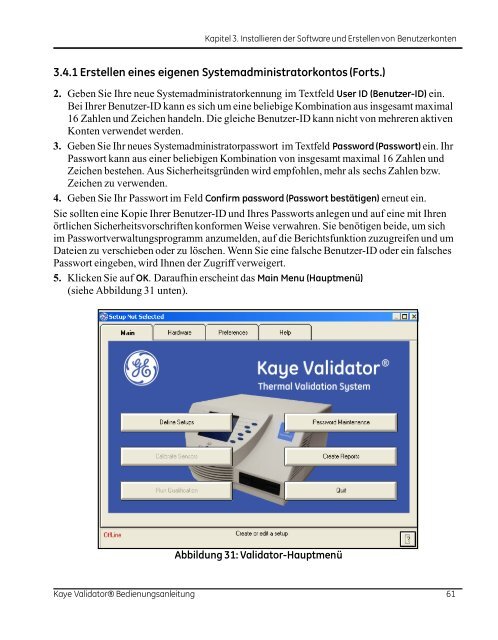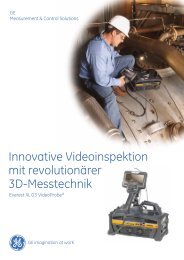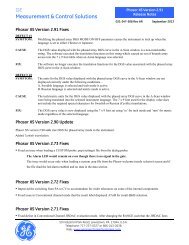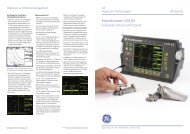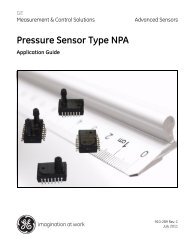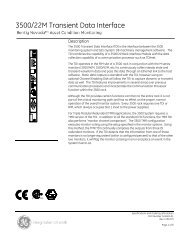Kaye Validator® - GE Measurement & Control
Kaye Validator® - GE Measurement & Control
Kaye Validator® - GE Measurement & Control
Erfolgreiche ePaper selbst erstellen
Machen Sie aus Ihren PDF Publikationen ein blätterbares Flipbook mit unserer einzigartigen Google optimierten e-Paper Software.
Kapitel 3. Installieren der Software und Erstellen von Benutzerkonten<br />
3.4.1 Erstellen eines eigenen Systemadministratorkontos (Forts.)<br />
2. Geben Sie Ihre neue Systemadministratorkennung im Textfeld User ID (Benutzer-ID) ein.<br />
Bei Ihrer Benutzer-ID kann es sich um eine beliebige Kombination aus insgesamt maximal<br />
16 Zahlen und Zeichen handeln. Die gleiche Benutzer-ID kann nicht von mehreren aktiven<br />
Konten verwendet werden.<br />
3. Geben Sie Ihr neues Systemadministratorpasswort im Textfeld Password (Passwort) ein. Ihr<br />
Passwort kann aus einer beliebigen Kombination von insgesamt maximal 16 Zahlen und<br />
Zeichen bestehen. Aus Sicherheitsgründen wird empfohlen, mehr als sechs Zahlen bzw.<br />
Zeichen zu verwenden.<br />
4. Geben Sie Ihr Passwort im Feld Conf irm password (Passwort bestätigen) erneut ein.<br />
Sie sollten eine Kopie Ihrer Benutzer-ID und Ihres Passworts anlegen und auf eine mit Ihren<br />
örtlichen Sicherheitsvorschriften konformen Weise verwahren. Sie benötigen beide, um sich<br />
im Passwortverwaltungsprogramm anzumelden, auf die Berichtsfunktion zuzugreifen und um<br />
Dateien zu verschieben oder zu löschen. Wenn Sie eine falsche Benutzer-ID oder ein falsches<br />
Passwort eingeben, wird Ihnen der Zugriff verweigert.<br />
5. Klicken Sie auf OK. Daraufhin erscheint das Main Menu (Hauptmenü)<br />
(siehe Abbildung 31 unten).<br />
Abbildung 31: Validator-Hauptmenü<br />
<strong>Kaye</strong> <strong>Validator®</strong> Bedienungsanleitung 61